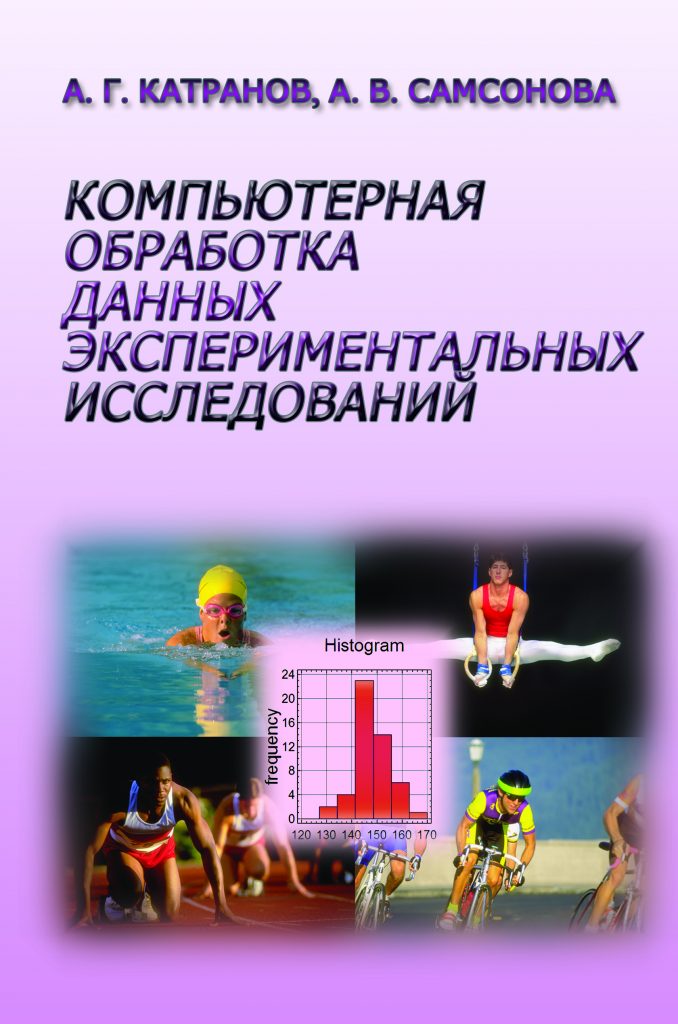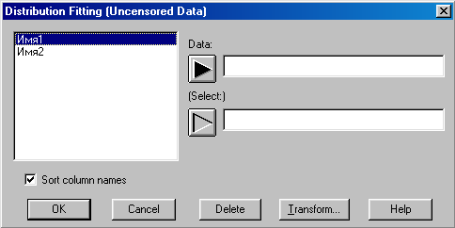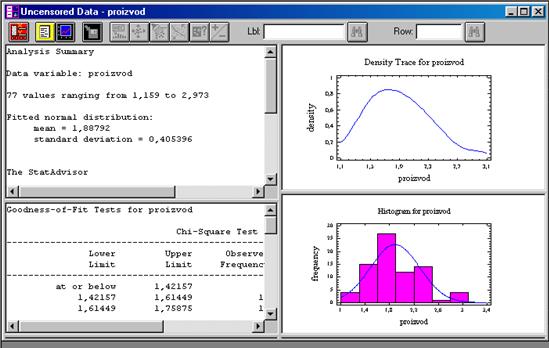Если гипотеза об адекватности отвергается, необходимо переходить к более сложной форме уравнения либо (если это возможно) проводить эксперимент с меньшим шагом варьирования хi.
Если математическая модель адекватна, то проверяют ее работоспособность. Проверка работоспособности осуществляется при помощи коэффициента детерминации. Расчет коэффициента детерминации может быть осуществлен по формуле (14). Если значение R2> 0,7 то математическая модель является работоспособной. В противном случае математическую модель нельзя использовать для прогнозирования результатов, т.к. она не является работоспособной.
Для построения эксперимента выполняются следующие действия:
1.Открывается пакет STATGRAPHICS PLUS.
2.Выбирается меню Special, подменю Experimental Design, команду
Create Design.
3.В открывшемся диалоговом окне в области Design Class устанавливается маркер напротив команды Screening. В строке No. of Response Variables устанавливается 1. В строке No. of Experimental Factors
устанавливается 3. Нажимается кнопка Ok.
4.Для каждого из трех факторов выставляются значения нижнего (-1,0)
иверхнего (1,0) уровней. Даются названия каждому фактору.
5.В следующем диалоговом окне в строке Name дается имя выходного показателя, на который оказывают влияние факторы, указанные в предыдущем окне.
6.В следующем диалоговом окне выбирается, какой эксперимент необходимо провести (ПФЭ 23).
7.В следующем диалоговом окне убирается галочка напротив команды
Randomize.
8.После чего открываем расчетную таблицу, в которую вносятся средние значения выходного показателя Y.
9.Сохраняем документ.
10.В окне Screening Design Attributes выбирается на панели инструментов кнопка Tabular Options.
11.В открывшемся диалоговом окне нажимается кнопка All.
12.Выбирается меню Special, подменю Experimental Design команда
Analyze Design.
13.В диалоговом окне Analyze Design выбирается параметр Y.
14.В окне Analyze Experimental на панели инструментов выбирается кнопка Graphical Options. В открывшемся диалоговом окне нажимается кнопка
All. В результате в окне программы отобразятся все расчеты и графические зависимости.
35
5.3 Анализ математической модели и результатов эксперимента
Коэффициенты при независимых переменных указывают на силу влияния факторов: чем больше численная величина коэффициента, тем большее влияние оказывает фактор. Если коэффициент имеет знак « + », то с увеличением значения фактора параметр оптимизации у увеличивается, а если «-» — уменьшается.
Величина коэффициента соответствует вкладу данного фактора в величину параметра оптимизации при переходе фактора с нулевого уровня на верхний или на нижний.
Иногда удобно оценивать вклад фактора при переходе от нижнего уровня к верхнему (либо наоборот), а не к нулевому. Вклад, определенный таким образом, называется эффектом фактора (иногда его называют основным или главным эффектом). Он численно равен удвоенному коэффициенту. Для качественных факторов, варьируемых на двух уровнях, основной (нулевой) уровень зачастую не имеет физического смысла. Поэтому понятие «эффект фактора» является здесь естественным.
Известно, что большинство тепло-, массообменных и других технологических процессов пищевой .промышленности подчиняются степенной (у = хтan) или экспоненциальной (у=a exp x) закономерности.
Вместе с тем никаких затруднений в описаний этих закономерностей уравнениями в виде полиномов и физической интерпретации результатов нет. Известно, что «выравнивание», или линеаризация степенного уравнения, производится логарифмированием его обеих, частей, а экспоненциального уравнения — только правой его части. После этого факторы заменяют логарифмами и производят все расчеты как для обычного уравнения регрессии. Отклик в первом случае также заменяется его логарифмом. Выравнивать можно и большинство других закономерностей.
Таким образом, возможности физической интерпретации уравнений в полиномах шире, чем других, поскольку они позволяют учесть взаимное влияние, или эффекты взаимодействия факторов.
Более полной формой анализа результатов является геометрическая интерпретация результатов ПФЭ.
Известно, что графически можно показать только непрерывную связь между двумя переменными. Зависимости функции от других аргументов можно изобразить дискретно, т. е. параметрически, или непрерывно, но в искаженном виде с помощью аксонометрических построений. При интерпретации результатов ПФЭ используются оба эти метода, но предпочтение отдается первому вследствие его простоты.
Например, изучалось влияние гидротермической обработки риса—зерна на пищевую (биологическую) ценность рисовой каши. Обработка состояла в пропаривании зерна, поэтому в качестве факторов были приняты время пропаривания x1, и давление пара x2. За функцию отклика у принята атакуемость белков каши, сваренной из обработанного зерна, одним из пищеварительных ферментов — пепсином.
36
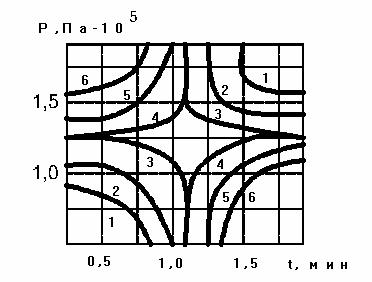
Уравнение регрессии, полученное в результате ПФЭ, является неполным квадратный уравнением: у= 179.75 – 18.25z1 – 8,75z2 – 25,75z1z2. Это уравнение также удовлетворило всем требованиям статистического анализа (проверка значимости коэффициентов с помощью (t-критерия, проверка адекватности уравнения по F-критерию).
Геометрическая интерпретация представлена на рисунке 7. По.
координатным осям отложены в размерном выражении время обработки t и давление пара P. Значении функции отклика .(в миллиграммах пептина на 1 г в час) отложены в виде семейства кривых: 1 — 160; 2 — 180; 3-185; 4 — 187; 5 — 190; 6 — 200.
Эти кривые имеют вид равнобочных гипербол с асимптотами, которые совпадают по направлению с координатными осями. Геометрический анализ кривых показывает, что между значениями функции отклика 185 и 187 они должны выродиться в точку. Эта особая точка называется минимаксом. В ней пересекаются асимптоты, делящие координатное поле на квадранты с разными свойствами (в I и III при удалении от минимакса функция отклика уменьшается, во II и IV – растет).
Выбор II или IV квадранта для оптимизации процесса гидротермической
обработки в данном случае должен быть определен из условий оптимальности другого (дополнительного) критерия — товарного (кулинарного) качества рисовой крупы. Поскольку с увеличением t и уменьшением р (IV квадрант) не происходит ухудшения цвета крупы, который является основным показателем. товарного качества, оптимум следует искать именно в этом квадранте.
Рисунок 7 – Параметрическая диаграмма
Второй способ анализа результатов с помощью аксонометрических построений позволяет определить оптимальную область проведения эксперимента с помощью максимума или минимума на поверхности отклика или на проекции линий равного уровня, рисунок 6.
Значимость коэффициентов модели определяют также при помощи карты Парето. Карта позволяет оценить значимость коэффициентов, а соответственно и степень влияния факторов на выходной параметр Y. Карта Парето представляет собой гистограмму, пример представлен на рисунке 8.
37
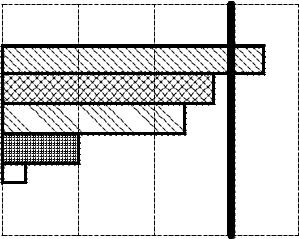
Рисунок 8 – Карта Парето
5.4 Алгоритм реализации ПФЭ 23
1.В соответствии с заданием из приложения 4 строится матрица планирования.
2.Производится усреднение значений выходного параметра Y по формуле
(38).
3.Находятся оценки дисперсий по формуле (39).
4.Определяется расчетное значение критерия Кохрена по формуле (40). Делается вывод об однородности дисперсий.
5.Определяется дисперсия воспроизводимости по формуле (40).
6.Определяются коэффициенты математической модели (41).
7.Определяется значимость коэффициентов математической модели при помощи формулы (45).
8.Составляется математическая модель с учетом только значимых коэффициентов.
9.Определяется среднеквадратическая ошибка Sbi (44).
10.Рассчитывается дисперсия адекватности Sад (46).
11.Определяется критерий Фишера (47). Делается вывод об адекватности математической модели.
12.Определяется работоспособность адекватной модели (14).
13.Осуществляется построение ПФЭ 23 в пакете Statgraphics Plus.
14.Производится анализ математической модели и результатов эксперимента.
Задания по данной теме находятся в приложении Г.
38
Соседние файлы в предмете [НЕСОРТИРОВАННОЕ]
- #
- #
- #
- #
- #
- #
- #
- #
- #
- #
- #
В учебном пособии «Компьютерная обработка данных экспериментальных исследований» изложены основы статистической обработки данных. В учебном пособии описываются статистические методы обработки экспериментальных данных применительно к задачам, возникающим в области физической культуры и спорта. В пособии подробно разбираются примеры из области физической культуры и спорта и дается их решение с использованием прикладного статистического пакета STATGRAPHICS Plus for Windows.
Купить
УДК 796:517(07)
Катранов А.Г. Компьютерная обработка данных экспериментальных исследований: Учебное пособие/ А.Г.Катранов, А.В.Самсонова; СПб ГУФК им. П.Ф. Лесгафта. – СПб.: изд-во СПб ГУФК им. П.Ф. Лесгафта, 2005. – 131 с.
Печатается по решению редакционно-издательского совета СПбГУФК им. П.Ф. Лесгафта
В учебном пособии описываются статистические методы обработки экспериментальных данных применительно к задачам, возникающим в области физической культуры и спорта. В пособии подробно разбираются примеры из области физической культуры и спорта и дается их решение с использованием прикладного статистического пакета STATGRAPHICS Plus for Windows.
Учебное пособие разработано в соответствии с Государственным образовательным стандартом высшего профессионального образования Российской Федерации (направление 521900 и специальность 022300 – «Физическая культура и спорт»). Рекомендуется студентам очного и заочного обучения, аспирантам и преподавателям вузов, осуществляющих образовательную деятельность по направлению 521900 — Физическая культура и по специальности 022300 – Физическая культура и спорт.
Катранов А.Г. – глава 1, 4,5,6 Самсонова А.В. – глава 2,3,7
Катранов А.Г., Самсонова А.В.
КОМПЬЮТЕРНАЯ ОБРАБОТКА ДАННЫХ ЭКСПЕРИМЕНТАЛЬНЫХ ИССЛЕДОВАНИЙ
Оглавление
| Предисловие |
6 |
| Введение. Математическая статистика – важнейший инструмент современного специалиста |
7 |
| Глава 1. Основные понятия математической статистики и теории вероятностей |
10 |
|
§ 1.1. Генеральная и выборочная совокупности |
10 |
|
§ 1.2. Случайные события и величины |
12 |
|
§ 1.3. Законы распределения случайных величин |
13 |
| § 1.4. Числовые характеристики случайных величин |
18 |
| Вопросы для самоконтроля |
20 |
| Глава 2. Работа с базовой системой STATGRAPHICS Plus for Windows |
22 |
|
§ 2.1. Характеристика статистических пакетов |
22 |
|
§ 2.2. Особенности пакета STATGRAPHICS Plus |
22 |
|
§ 2.3. Общие сведения о STATGRAPHICS Plus |
24 |
|
§ 2.4. Работа с панелью меню, панелью инструментов и панелью задач |
24 |
|
§ 2.5. Использование различных типов окон |
28 |
|
§ 2.6. Работа с электронной таблицей |
32 |
|
§ 2.7. Создание файла данных |
34 |
|
§ 2.8. Модификация исходных данных |
36 |
|
Вопросы для самоконтроля |
41 |
|
Глава 3. Первичная обработка результатов эксперимента |
42 |
|
§ 3.1. Формы представления статистического материала |
42 |
| § 3.2. Построение частотной таблицы с использованием пакета STATGRAPHICS Plus |
48 |
|
§ 3.3. Эмпирические законы распределения |
52 |
| § 3.4. Построение гистограммы, полигона частот и кумуляты с использованием пакета STATGRAPHICS Plus |
54 |
| § 3.5. Определения и классификация числовых характеристик выборки |
56 |
| § 3.6. Расчёт числовых характеристик выборки в пакете STATGRAPHICS Plus |
60 |
| § 3.7. Точечное и интервальное оценивание числовых характеристик |
65 |
| § 3.8. Интерпретация полученных данных и их представление в публикациях |
70 |
| Вопросы для самоконтроля |
72 |
| Глава 4. Проверка правдоподобия статистических гипотез. Постановка задачи |
74 |
| § 4.1. Понятие статистической гипотезы |
74 |
| § 4.2. Понятие статистического критерия |
76 |
| § 4.3. Проверка гипотезы о нормальном распределении |
78 |
| Вопросы для самоконтроля |
83 |
| Глава 5. Проверка правдоподобия статистических гипотез. Сравнение независимых выборок |
84 |
| § 5.1. Проверка гипотезы о равенстве дисперсий генеральных совокупностей (F-критерий Фишера) |
84 |
| § 5.2. Проверка гипотезы о равенстве средних арифметических генеральных совокупностей (t-критерий Стьюдента) |
85 |
| § 5.3. Проверка гипотезы о равенстве медиан генеральных совокупностей (критерии Манна-Уитни и Вилкоксона) |
86 |
| § 5.4. Проверка статистических гипотез с использованием пакета STATGRAPHICS Plus |
88 |
| § 5.5. Графическое отображение результатов анализа |
95 |
| Вопросы для самоконтроля |
99 |
| Глава 6. Проверка правдоподобия статистических гипотез. Сравнение связанных выборок |
101 |
| § 6.1. Проверка гипотезы о равенстве нулю среднего арифметического генеральной совокупности (t-критерий Стьюдента) |
101 |
| § 6.2. Проверка гипотезы о равенстве нулю медианы генеральной совокупности |
102 |
| § 6.3. Проверка статистических гипотез с использованием пакета STATGRAPHICS Plus |
105 |
| Вопросы для самоконтроля |
108 |
|
Глава 7. Начала корреляционного анализа |
109 |
| §.7.1. Постановка задачи и основные понятия |
109 |
| § 7.2. Расчёт коэффициентов корреляции с использованием пакета STATGRAPHICS Plus for Windows |
113 |
| Вопросы для самоконтроля |
117 |
| Литература |
120 |
| Алфавитный список терминов |
123 |
| Англо-русский словарь терминов и выражений |
126 |
Выдержки из книги
Предисловие
Настоящее пособие имеет своей целью познакомить читателя с методами математической обработки результатов экспериментов и их реализацией в пакете STATGRAPHICS Plus for Windows.
Сегодня решение статистических задач всё в большей степени переносится на персональные компьютеры. В пособии описываются соответствующие процедуры статистического пакета STATGRA-PHICS Plus for Windows и порядок работы с ними. Изложение этих вопросов невозможно без знания основ теории вероятностей и математической статистики. Поэтому пособие содержит и этот материал. Оно рассчитано на студентов вузов физической культуры, знакомых с основами дифференциального и интегрального исчисления и обладающих практическими навыками работы на персональном компьютере.
Математическая статистика имеет специфическую терминологию, которую необходимо освоить любому исследователю, использующему её методы. Работа с пакетом STATGRAPHICS Plus for Windows требует знания английских терминов, поэтому авторы сочли необходимым снабдить пособие алфавитным указателем терминов и их англоязычными аналогами.
Введение
Математическая статистика – важнейший инструмент современного специалиста
Большинство современных специальностей (в том числе и гуманитарных) требует знания методов математической статистики и умений обрабатывать статистические данные. Для студента вуза физической культуры трудность освоения этого раздела заключается в следующем противоречии. С одной стороны, изучение теории вероятностей и математической статистики требует времени, которого в программах вузов этого профиля явно недостаточно. С другой – работа с любым пакетом, производящим статистическую обработку, невозможна без знания математической терминологии и математической постановки задач. Наконец, без математического языка невозможно изучение специальной литературы и опубликование результатов.
Математическая статистика — это раздел математики, посвященный методам сбора, анализа и обработки статистических данных для научных и практических целей.
Сформулируем задачи, решение которых излагается в настоящем пособии:
- определение числовых характеристик (параметров) распределений;
- определение закона распределения;
- проверка правдоподобия статистических гипотез;
- выявление зависимостей между признаками (факторами), влияющими на случайный процесс или явление.
Для иллюстрации роли математической статистики в деятельности специалиста в области физической культуры и спорта, рассмотрим типичный педагогический эксперимент. Предположим, что тренер или исследователь предлагает новую методику подготовки спортсменов и ему необходимо оценить её эффективность. Для этой цели он выполняет следующие действия. Набираются две группы испытуемых: контрольная и экспериментальная, которые примерно одинаковы по признакам (факторам), имеющих какое-либо значение для цели исследования (пол, возраст, спортивная квалификация и т.п.). Контрольная группа тренируется по традиционной методике, а экспериментальная — с применением предлагаемых нововведений. После проведения тренировок (а может быть и в процессе тренировок) проводятся обследования испытуемых контрольной и экспериментальной групп, результаты которых изучаются и сравниваются.
Итак, тренер (или исследователь) получает результаты измерений в виде большого объёма числовых данных. Для доказательства эффективности новой методики тренировок, ему необходимо решить множество задач: обработать — представить для исследования — полученный статистический материал, измерить степени влияния разных признаков (факторов) на эффективность тренировок, извлечь из него полезную информацию, и, наконец, сделать выводы. Все эти задачи решаются методами математической статистики. Следует отметить, что без них сегодня не обходится практически ни одна наука, входящая в образование специалиста физической культуры: анатомия, биохимия, физиология, биомеханика, психология, спортивная медицина, педагогика спорта и многие другие.
Современные информационные технологии, основанные на использовании ПК, позволяют быстро решать необходимые математические задачи. Однако, во-первых, задачи обработки данных необходимо сформулировать; во-вторых, ввести их в компьютер на соответствующем “математическом” языке; в&?третьих, провести вычисления, и в-четвертых, интерпретировать полученные результаты, сделав из них правильные выводы.
Любой специалист в области физической культуры и спорта повышает свою квалификацию через изучение литературы по специальности. В большинстве публикаций представляются не исходные данные, а результаты статистической обработки. Поэтому знание терминологии, задач и алгоритмов математической статистики сегодня необходимо.
Современные статистические пакеты: STATGRAPHICS Plus for Windows, STADIA, STATISTICA, SPSS и др. позволяют выполнить сложнейшую обработку результатов эксперимента. Обширная литература (Тюрин Ю.Н., Макаров А.А., 1995; Боровиков В.П., Боровиков И.П.,1997; Дюк В., 1997; Дюк В., Самойленко А., 2001; Бююль А., Цефель П., 2002; Шестаков М.П., Попов Г.И., 2002) помогает освоить работу с ними самостоятельно.
Глава 2 Работа с базовой системой STATGRAPHICS Plus for Windows
§ 2.1. Характеристика статистических пакетов
В эпоху больших компьютеров на рынке математического обеспечения лидировали несколько статистических пакетов BMDP, SAS и SPSS. С появлением ПК стали появляться новые, в настоящее время очень популярные статистические пакеты, такие как: SPSS, Statistica, S-Plus Pro, а также STATGRAPHICS Plus for Windows (STATistical GRAPHICs System) фирмы Manugistics. Эти пакеты позволяют решать большинство задач статистического анализа и выбор пакета определяется в основном вкусом пользователя и наличием учебного пособия по работе с ним.
§ 2.2. Особенности пакета STATGRAPHICS Plus
Статистический пакет STATGRAPHICS Plus обладает тремя особенностями, которые выделяют его среди других пакетов, это: StatAdvisor, StatFolio и StatGallery.
- StatAdvisor (СтатКонсультант)
В STATGRAPHICS Plus встроена экспертная система под названием StatAdvisor. Эта система интерпретирует результаты, полученные в результате статистического анализа и формулирует статистические выводы.
- StatFolio (СтатПроект)
В STATGRAPHICS Plus можно сохранить не только результаты статистического анализа, но и выбранные методы, параметры статистических процедур, виды графических отображений результатов анализа, табличные формы, комментарии. Этой цели служит StatFolio (СтатПроект), который сохраняется в виде отдельного файла. Если возникает необходимость в обработке другого множества данных по составленной схеме анализа, нужно просто загрузить новый файл данных. Результаты расчетов, таблицы и графики будут выданы автоматически. Единственное требование – названия переменных в файлах должны быть одинаковыми.
- StatGallery (СтатГалерея)
Во всех версиях STATGRAPHICS большое внимание уделялось инструментам для составления отчетной документации. В STATGRAPHICS Plus комбинирование текста и графики осуществляется с помощью специального нововведения – инструмента StatGallery. Теперь стало возможным произвольно располагать в одном окне или на одном листе до 9 различных фрагментов текста или графических иллюстраций.
§ 2.3. Общие сведения о пакете STATGRAPHICS Plus
Запуск STATGRAPHICS Plus осуществляется стандартным способом.
Завершение работы с STATGRAPHICS Plus
Для завершения работы с STATGRAPHICS Plus нужно выбрать в меню File| Exit STATGRAPHICS Plus. При этом будет задан вопрос: “Save the current StatFolio?” (Сохранить СтатПроект?). Отвечайте: “Нет”.
После запуска STATGRAPHICS Plus появляется окно приложения с различными кнопками. Оно имеет следующий вид (рис.2.1).
Вверху окна приложения располагается заголовок программы. Под заголовком находится меню. Еще ниже — панель инструментов. Внизу располагается панель задач. Ниже панели задач находится статусная панель.
§ 2.4. Работа с меню, панелью инструментов и панелью задач
Меню
Меню в STATGRAPHICS Plus организовано также, как и в других приложениях Windows. Оно многоуровневое и “раскрывается” при нажатии на соответствующие пункты.
Основные пункты меню:
File (файл)
Команды этого пункта меню позволяют выполнять различные задачи: открытие, закрытие и сохранение файлов, предварительный просмотр и печать материалов, настройку параметров страницы.
Edit (правка)
Команды этого пункта меню позволяют выполнять задачи редактирования: возврат предшествующего результата, вырезание, копирование или вставку. Можно также изменить размер шрифта, вставить или удалить текст, а также вставить, удалить или модифицировать столбцы электронной таблицы.
Plot (график)
Команды этого пункта меню позволяют строить различные графики.
Describe (описание данных)
Этот пункт меню содержит статистические методы анализа по одной и множеству переменных, процедуры подбора распределений, средства табуляции и кросстабуляции данных.
Compare (сравнение данных)
Этот пункт меню включает методы сравнения двух и более выборок данных, процедуры одно- и многофакторного дисперсионного анализа.
Relate (отношение данных)
Команды этого пункта меню позволяют выполнять простой (Simple Regression), полиномиальный (Polynomical Regression) и множественный (Multiple Regression) регрессионный анализ.
Special (специальный)
Команды этого пункта меню позволяют обращаться к дополнительным модулям: Quality Control (контроль качества), Experimental Design (планирование эксперимента), Time—Series Analysis (анализ временных рядов), Multivariate Methods (многомерные методы), Advanced Regression (расширенный регрессионный анализ).
View (вид)
Команды этого пункта меню позволяют убирать или восстанавливать панели: инструментов, статусной строки, а также вводить или исключать текст СтатКонсультанта из окна анализа.
Window (окно)
Команды этого пункта меню позволяют расположить окна: каскадом (cascade), а также без перекрытия (tile), обновить содержимое окон.
Help (справка)
Команды этого пункта меню позволяют вызвать справочную систему STATGRAPHICS Plus. К сожалению, вся информация приводится на английском языке.
Панель инструментов
На рис. 2.2 представлена панель инструментов. Она содержит 21 кнопку, которые позволяют выполнять наиболее часто повторяющиеся операции.
Обозначения этих кнопок слева направо:
- Open StatFolio (открыть СтатПроект).
- Save StatFolio (сохранить СтатПроект).
- Open Data File (открыть файл данных).
- Save Data File (сохранить файл данных).
- Cut (вырезать) – удаляет текст и графики в буфер обмена.
- Copy (копировать) – копирует текст и графики в буфер обмена.
- Paste (вставить) – вставляет текст и графики из буфера обмена в активное окно.
- Print (печать) – выводит на печать содержимое активного окна.
- Scatterplot (X—Y график) – построение X-Y графика.
- Boxplot (ящик с усами) – построение графика “ящик с усами”.
- Histogram (гистограмма) – построение гистограммы, полигона и кумуляты.
- Summary stats (описательная статистика) – расчет числовых характеристик выборки.
- Multiple regression analysis (множественная регрессия).
- X-Bar and R Charts (X-Bar И R Charts анализ).
- Capability analysis (анализ качества).
- Forecasting (прогноз).
- Open design file (открытие файла планирование эксперимента).
- Claster analysis (кластерный анализ) – выполнение одного из многомерных методов – кластерного анализа.
- General Linear Models (GLM) — общие линейные модели. Этот метод позволяет оценивать линейные статистические модели.
- StatAdvisor (СтатКонсультант) – применяется для вызова СтатКонсультанта.
- Help (справка) – вызывает справку по STATGRAPHICS Plus for Windows.
Панель задач
Панель задач расположена в нижней части окна приложения и содержит четыре кнопки. Эти кнопки представляют собой свернутые окна:
- электронной таблицы (Untitled data);
- СтатКонсультанта (StatAdvisor);
- СтатГалереи (StatGallery);
- Комментария (Untitled Comment).
Чтобы развернуть окно, нужно щелкнуть на соответствующей кнопке.
Статусная панель
Статусная панель несет информацию о том, что происходит в STATGRAPHICS Plus, например, Ready – программа находится в режиме ожидания команд.
§ 2.5. Использование различных типов окон
В STATGRAPHICS Plus имеется семь различных типов окон:
- Окно приложения (Application Window);
- Окно электронной таблицы (Spreadsheet Window);
- Окно СтатКонсультанта (StatAdvisor Window);
- Окно СтатГалереи (StatGallery);
- Окно комментария (Comments Window);
- Окно анализа (Analysis Window);
- Окно предварительного просмотра (Preview Window).
Окно приложения
Окно приложения появляется при запуске STATGRAPHICS Plus. Вид окна приложения представлен на рис.2.1.
Окно электронной таблицы
Если щелкнуть на кнопке Untitled Data, расположенной на панели задач, появится окно электронной таблицы, рис.2.3. Это окно используется, когда нужно создать новый файл исходных данных, а также модифицировать существующие.
Окно СтатКонсультанта
Если для данного анализа или графика имеется статистическая интерпретация, она появится в этом окне. Окно СтатКонсультанта появится, если щелкнуть на кнопке StatAdvisor на панели задач.
Окно СтатГалереи
Открытие окна StatGallery осуществляется посредством щелчка на кнопке StatGallery на панели задач. Это окно использ/p/tr Сегодня решение статистических задач всё в большей степени переносится на персональные компьютеры. В пособии описываются соответствующие процедуры статистического пакета STATGRA-PHICS Plus for Windows и порядок работы с ними. Изложение этих вопросов невозможно без знания осно ?liв теории вероятностей и математической статистики. Поэтому пособие содержит и этот материа Запустить Window/td 65 и множественный /strongs strstrong trongл. Оно рассчnbsp; /pОкно электронной таблицыитано на студе/liнтEditов вузов физической культуры, знакомых с основами дифференциального и интегрального исчисления и обладающих практическими навыками работы на персональном компьютере. StatAdvisor.).уется для создания текстового отчета, в котором легко можно объединить текст и графику.
Окно комментария
Если щелкнуть по кнопке Untitled Comment на панели задач появится окно комментария. В окне комментария хранятся сведения о ходе статистической обработки данных: об обозначениях переменных, о методах обработки и т.д. Это окно принадлежит не отдельному файлу данных, а СтатПроекту (при открытии другого СтатПроекта содержание окна комментария будет иным). При открытии окна комментария появляется сообщение: Enter a description of your StatFolio here – Введите описание Вашего СтатПроекта. Однако, чтобы ввести информацию на русском языке иногда бывает недостаточно переключить драйвер клавиатуры в положение RUS. Для ввода русских букв нужно выполнить следующее: Edit | Change Text Font. Появится диалоговое окно Выбор шрифта (рис.2.4).
В поле Набор символов нужно установить Кириллица и нажать кнопку ОК. После выполнения этих процедур можно вводить текст на русском языке.
Окно анализа
Окно анализа раскрывается тогда, когда выполняется определенный статистический анализ или строится рисунок (рис.2.5).
Окно анализа содержит следующие компоненты:
- заголовок;
- панель инструментов;
- текстовую область;
- графическую область.
Заголовок содержит значок окна и название анализа.
Панель инструментов содержит кнопки для вызова диалоговых окон, табличных и графических опций, сохранения результатов статистического анализа, и, когда необходимо, для обращения к дополнительным графическим опциям.
Текстовые и графические области выводят текст и графику. Можно вывести текст и графику в одну область или текст в левую, а графику – в правую области.
Окно предварительного просмотра
Окно предварительного просмотра становится активным, если вы используете команду Print Preview в меню File. Это окно содержит заголовок приложения и панель инструментов, состоящую из семи кнопок: Print, Next Page, Prev Page, Two Page, Zoom In, Zoom Out, Close.
Print (печать) — выводит диалоговое окно Print. Имя диалогового окна может варьировать в зависимости от типа данных, открытых для предварительного просмотра.
Next Page (следующая страница) – открывает для предварительного просмотра следующую страницу.
Prev Page (предыдущая страница) – открывает для предварительного просмотра предыдущую страницу.
Two Page (две страницы) — открывает для предварительного просмотра две страницы. Это возможно, если материал занимает более одной страницы.
Zoom In (увеличение) — увеличивает масштаб изображения
Zoom Out (уменьшение) — возвращает масштаб изображения к первоначальному размеру.
Close (закрыть) — закрывает просматриваемый материал без печати.
§ 2.6. Работа с электронной таблицей
Если щелкнуть на кнопке Untitled на панели задач откроется окно электронной таблицы, рис. 2.3. Структура таблицы аналогична таблице Excel. Она состоит из столбцов, имеющих названия Col_1, Col_2 и т.д. и строк, обозначенных порядковыми числительными: 1, 2, 3, 4. На пересечении столбца и строки находится ячейка.
Ввод чисел в электронную таблицу
Чтобы ввести число, нужно набрать его на числовой части клавиатуры и нажать клавишу ENTER. Чтобы ввести десятичную дробь, например, 10,25 нужно переключить драйвер клавиатуры с английского (EN) на русский язык (RU). Если это условие не будет выполнено, в ячейку будет введено число 10.25, то STATGRAPHICS Plus выдаст сообщение: Invalid entry in numeric cell – неправильный ввод в числовую ячейку.
Выделение ячейки, столбца, строки и блока.
Чтобы выделить ячейку, нужно установить на ней курсор.
Чтобы выделить столбец, нужно щелкнуть на его заголовке (Соl_1), столбец выделится черным цветом.
Чтобы выделить строку, нужно щелкнуть на ее номере, строка выделится черным цветом.
Чтобы выделить блок, нужно установить курсор мыши в левый верхний угол, нажать левую кнопку мыши и протащить мышь в правый нижний угол, отпустить мышь. Блок выделится черным цветом.
Копирование ячейки, столбца, строки и блока.
Чтобы скопировать в буфер обмена ячейку, столбец, строку или блок, их нужно выделить, после этого нажать правую клавишу мыши, появится контекстное меню (рис. 2.6). В меню выбрать пункт Copy. После этого выделенный элемент будет скопирован в буфер обмена.
Удаление ячейки, столбца, строки и блока.
Чтобы удалить в буфер обмена ячейку, столбец, строку или блок, их нужно выделить, после этого нажать правую клавишу мыши, появится контекстное меню (рис. 2.6). В меню выбрать пункт Delete. После этого выделенный элемент будет удален в буфер обмена.
Вставка ячейки, столбца, строки.
Чтобы вставить в электронную таблицу пустую ячейку, нужно установить курсор в то место, где нужно вставить элемент, после этого нажать правую клавишу мыши, появится контекстное меню (рис. 2.6). В меню выбрать пункт Insert. После этого ячейка будет вставлена выше по отношению к выделенной.
Чтобы вставить в электронную таблицу пустой столбец, нужно выделить столбец, после чего нажать правую клавишу мыши, появится контекстное меню (рис. 2.6). В меню выбрать пункт Insert. Пустой столбец будет вставлен слева от выделенного.
Чтобы вставить в электронную таблицу пустую строку, нужно выделить строку, после чего нажать правую клавишу мыши, появится контекстное меню (рис. 2.6). В меню выбрать пункт Insert. Пустая строка будет вставлена выше по отношению к выделенной.
Сортировка данных
Сортировка – расположение чисел по возрастанию или убыванию. Чтобы выполнить сортировку чисел в столбце нужно:
- выделить столбец,
- щелкнуть правой клавишей мыши;
- выбрать в контекстном меню Sort file.
Появится диалоговое окно сортировки данных (Sort file Options). В этом окне в опции Order (порядок) установить порядок сортировки по возрастанию (Ascending) или по убыванию (Descending) , а также указать, к чему нужно применить сортировку: ко всему файлу (Entire File) или выделенному столбцу (Selected Range Only).
§ 2.7. Создание файла данных
Чтобы создать файл данных нужно:
- Запустить программу STATGRAPHICS Plus.
- Щелкнуть на кнопке Untitled на панели задач. Раскроется окно электронной таблицы (рис.2.3).
- Щелкнуть на заголовке столбца, например, Col_1 тем самым выделить его (весь столбец становится темным).
- Щелкнуть правой кнопкой мыши. Появится контекстное меню, в меню выбрать Modify Column (модифицировать столбец). Появится диалоговое окно (рис.2.7).
- Щелкнуть в поле Name (имя переменной) и ввести имя переменной на английском языке.
- Если необходимо, ввести в поле Comment (комментарий) описание переменной (можно на русском языке), а в поле Width (ширина столбца) установить требуемую ширину столбца (в количестве символов).
- Нажать ОК. Столбец получит данное вами название.
- Щелкнуть на первой строке столбца и ввести первое значение переменной.
- Нажать ENTER и ввести второе и т.д.
- Если необходимо, таким же образом создать следующую переменную.
- Чтобы сохранить файл данных в меню File выбрать Save as |Save Data File As. Появится диалоговое окно Save Data File As (рис.2.8). В поле Имя файла занести имя файла и нажать кнопку Сохранить.
Задание 2.1.
- Создать в пустой электронной таблице три переменные: x, y, z.
- Занести в эти переменные следующие значения (табл. 2.1).
- Сохранить введенные данные в файле Primer_21.
Таблица 2.1
|
x |
y |
z |
|---|---|---|
|
10 |
100 |
1000 |
|
20 |
200 |
2000 |
|
30 |
300 |
3000 |
|
40 |
400 |
4000 |
|
50 |
500 |
5000 |
§ 2.8. Модификация исходных данных
При решении задач в области физической культуры и спорта очень часто необходимо перед статистической обработкой данных выполнить необходимые расчеты на основе исходных данных. В качестве примера приведем задачу из диссертационного исследования Е.Большовой.
В исследованиях у испытуемых измерялись следующие показатели: возраст (age); ЧСС (pulse); систолическое артериальное давление (sad) и диастолическое артериальное давление (dad). Задача состояла в том, что по этим исходным данным нужно вначале вычислить пульсовое давление (pd), ударный объем крови (uok) и минутный объем (mo) и только затем проводить вычисление числовых характеристик выборки.
Задание 2.2
- Создать в пустой электронной таблице переменные: age, pulse, sad, dad, pd, uok, mo.
- Ввести исходные данные (табл. 2.2).
Таблица 2.2
|
age |
pulse |
sad |
dad |
|---|---|---|---|
|
14 |
115 |
170 |
70 |
|
18 |
111 |
190 |
70 |
|
15 |
94 |
150 |
70 |
|
19 |
115 |
130 |
60 |
|
18 |
115 |
150 |
50 |
|
18 |
115 |
140 |
70 |
|
17 |
100 |
180 |
0 |
|
18 |
100 |
140 |
70 |
|
22 |
136 |
160 |
70 |
- Вычислить пульсовое давление (pd) по формуле:pd = sad – dad.
Результаты отобразить в столбце pd.
- Вычислить ударный объем крови (uok) по формуле: uok = 100 + 0,5?pd — 0,6?dad — 0,6?age.
Результаты отобразить в столбце uok.
- Вычислить минутный объем (mo) по формуле: mo = uok ? pulse.
Результаты занести в столбец mo.
- Результаты сохранить в файле Primer_22.
- Технология работы
- Технология создания файла подробно описана в § 2.7. После выполнения первых двух пунктов задания электронная таблица будет иметь следующий вид (рис.2.9).
Для выполнения п.3 задания (вычисления пульсового давления) необходимо:
- Выделить столбец pd, щелкнув на его названии левой кнопкой мыши;
- Щелкнуть правой кнопкой мыши, в контекстном меню выбрать пункт Modify Column;
- Щелкнуть на флажке Formula (ввод формул) и на кнопке Define (определить). Появится диалоговое окно Generate Data (модификация данных);
- В поле Expression (выражение) диалогового окна ввести формулу (рис.2.10).
- Нажать кнопку ОК, произойдет автоматический пересчет данных и занесение их в столбец pd.
- Аналогичную процедуру выполнить с переменными uok и mo. Диалоговое окно при вводе формулы для расчета ударного объема крови будет иметь вид (рис. 2.11). Пересчитанные данные отображаются в электронной таблице серым цветом.
Примечание 1. Ввод цифр и арифметических действий осуществляется нажатием соответствующих клавиш в диалоговом окне Generate Data. Для ввода переменной, например age достаточно дважды щелкнуть на ее имени в поле Variables.
Примечание 2. В отличие от электронной таблицы Excel модификация данных имеет две особенности:
- поле Expression хранит выражение, которое было введено последним. Поэтому, если выделить столбец pd после введения формулы для расчета mo, то в этом столбце будет представлено выражение: uok•pulse
Если изменить исходные данные, а также добавить новые, автоматического пересчета не происходит. Чтобы повторить пересчет нужно:
- выделить столбец, например, pd;
- щелкнуть правой клавишей мыши;
- в появившемся контекстном меню выбрать пункт Update Formulas. Произойдет пересчет всех столбцов: pd, uok и mo.
После проведенных действий получатся следующие результаты (табл. 2.3).
Таблица 2.3
|
age |
pulse |
sad |
dad |
pd |
uok |
mo |
|---|---|---|---|---|---|---|
|
14 |
115 |
170 |
70 |
100 |
99,6 |
11454 |
|
18 |
111 |
190 |
70 |
120 |
107,2 |
11899,2 |
|
15 |
94 |
150 |
70 |
80 |
89 |
8366 |
|
19 |
115 |
130 |
60 |
70 |
87,6 |
10074 |
|
18 |
115 |
150 |
50 |
100 |
109,2 |
12558 |
|
18 |
115 |
140 |
70 |
70 |
82,2 |
9453 |
|
17 |
100 |
180 |
0 |
180 |
179,8 |
17980 |
|
18 |
100 |
140 |
70 |
70 |
82,2 |
8220 |
|
22 |
136 |
160 |
70 |
90 |
89,8 |
12212,8 |
Вопросы для самоконтроля
- Каковы особенности пакета STATGRAPHICS Plus?
- Как называются панели окна приложения?
- Какие пункты включает меню и каково их назначение?
- Какие кнопки включает панель инструментов и каково их назначение?
- Где располагается панель задач, и какие кнопки она содержит по умолчанию?
- Какие типы окон существуют в STATGRAPHICS Plus?
- Какая информация выводится в окне анализа?
- Как выделить ячейку, строку, столбец или блок?
- Как скопировать ячейку, строку, столбец или блок?
- Как удалить ячейку, строку, столбец или блок?
- Как вставить ячейку, строку, столбец или блок?
- Как произвести сортировку содержимого столбца по возрастанию и по убыванию?
- Как переименовать столбец?
- Как создать и сохранить файл данных?
- Как модифицировать исходные данные?
Литература
- Арефьева, М.А. Статистическая обработка данных педагогических исследований в физической культуре и спорте средствами электронных таблиц Excel 7.0 (97) : метод. рекомендации / М.А. Арефьева, А.Ф. Бочаров ; Санкт-Петербургская гос. акад. физ. культуры им. П.Ф.Лесгафта.– СПб. :[б.и.], 1999. – 16 с.
- Баева, Т.Е. Применение статистических методов в педагогическом исследовании : учеб.-метод. пособие для студ. и аспирантов ин-тов физ. культуры /Т.Е. Баева, С.Н. Бекасова, В.А. Чистяков; под общей ред. проф. М.В. Прохоровой; НИИХ Санкт-Петербургского ун-та. – СПб. : [б.и.], 2001. – 82 с.
- Боровиков, В.П. STATISTICA Статистический анализ и обработка данных в среде Windows / В.П. Боровиков, И.П. Боровиков.– М. : Филинъ, 1995. – 608 с.
- Бююль, А. SPSS: искусство обработки информации : анализ статистических данных и восстановление скрытых закономерностей / А. Бююль, П. Цефель ; пер. с нем. – СПб. : ДиаСофт, 2001. – 608 с.
- Гагин, Ю.А. Математический минимум и максимум в педагогических исследованиях: метод. пособие для аспирантов и соискателей / Ю.А. Гагин ; Санкт-Петербургская гос. акад. физ. культуры им. П.Ф. Лесгафта ; СПб АППА, Балтийская пед. академия. – СПб. : [б.и.], 2004.– 88 с.
- Гмурман, В.Е. Теория вероятностей и математическая статистика : учеб. пособие для вузов / В.Е. Гмурман.– М. : Высш. шк., 1999. – 479 с.
- Годик, М.А. Спортивная метрология : учеб. для ин-тов физ. культуры / М.А. Годик. – М. : Физкультура и спорт, 1988. — 192 с.: ил.
- Дюк, В. Обработка данных на ПК в примерах / В. Дюк. – СПб. : Питер, 1997. – 240 с.
- Дюк, В. Data Mining : учеб. курс / В. Дюк, А. Самойленко. – СПб. : Питер, 2001. – 368 с. : ил.
- Жданов, Л.Н. Возраст спортивных достижений // Теория и практика физ. культуры. – 1996. – № 6 . – С. 59-60.
- Железняк, Ю.Д. Основы научно-методической деятельности в физической культуре и спорте : учеб. пособие для студ. высш. пед. учеб. заведений / Ю.Д. Железняк, П.К. Петров. – М. : Академия, 2002. – 264 с.
- Зациорский, В.М. Осторожно: статистика! // Теория и практика физ. культуры – 1989. – № 2. – С. 52-55.
- Лакин, Г.Ф. Биометрия : учеб. пособие для биолог. спец. вузов / Г.Ф. Лакин. – 3-е изд. – М. : Высш. шк., 1980. – 293 с.
- Ланка, Я.Е. Биомеханика толкания ядра / Я.Е. Ланка, А.А. Шалманов. – М. : Физкультура и спорт, 1982. – 72 с.
- Лапшина, Г.Г. Особенности физического состояния студенток гуманитарного факультета // Теория и практика физ. культуры. &nstrongstrong (комментарий) описание переменной (можно на русском языке), 1989. – № 4. – С. 18-20.
- Начинская, С.В. Математическая статистика в спорте / С.В. Начинская. – Киев : Здоров&я, 1978. –136 с.
- Основы математической статистики : учеб. пособие для ин-тов физ. культуры / под ред. В.С. Иванова. – М. : Физкультура и спорт, 1990. – 176 с.
- Пакет прикладных программ STATGRAPHICS на персональном компьютере : практич. пособие по обработке результатов медико-биологических исследований / С.Г. Григорьев, А.М. Перфилов, В.В. Левандовский, В.И. Юнкеров. &? СПб. : [б.и.], 1992. – 104 с.
- Селуянов, В.Н. Основы научно-методической деятельности в физической культуре / В.Н. Селуянов, М.П. Шестаков, И.П. Космина. – М. : СпортАкадемПресс, 2001. – 184 с.
- Сепетлиев, Д. Статистические методы в научных медицинских исследованиях / Д. Сепетлиев. &? М. : Медицина, 1968. – 419 с.
- Статистика : обработка спортивных данных на компьютере : учеб. пособие для студ. высш. учеб. заведений физ. культуры / под ред. М.П.Шестакова и Г.И. Попова. – М. : СпортАкадемПресс, 2002. – 278 с.
- Суходольский, Г.В. Лекции по высшей математике для гуманитариев / Г.В. Суходольский : учеб. пособие. – СПб. : Изд-во Санкт-Петербургского ун-та, 2003. – 232 с.
- Тюрин, Ю.Н. Анализ данных на компьютере / Ю.Н. Тюрин, А.А. Макаров. – М. : Финансы и статистика, 1995. – 384 с.
- Statistische Methoden in Sport /Stemmler R., Becher H. Reichstein G., Steglich W. – Berlin : Sportverlag, 1976.– 222 р.
![Решение задачи в Statgraphics Plus [05.05.11]](https://studrb.ru/files/works_screen/96/52.png)
Тема: Решение задачи в Statgraphics Plus
Раздел: Бесплатные рефераты по эконометрике
Тип: Лабораторная работа | Размер: 32.68K | Скачано: 201 | Добавлен 05.05.11 в 12:08 | Рейтинг: +3 | Еще Лабораторные работы
РЕШЕНИЕ ЗАДАЧИ В Statgraphics Plus
1. Подготовка данных для использования пакета Statgraphics Plus
Данные могут быть введены непосредственно в Statgraphics Plus или могут быть импортированы из текстовых файлов.
- ввести исходные данные или открыть существующий текстовый файл с анализируемыми данными:
№ Y X1 X2 X3
1 74 33 56 10
2 84 34 58 8
3 73 36 67 7
4 93 35 70 9
5 56 33 73 8
6 71 37 77 7
7 117 39 78 12
8 111 42 99 9
9 135 43 93 13
10 125 44 96 12
Для импортирования файла в главное меню необходимо найти и выполнить команду чтения файла с исходными данными: File Open Open Data File
В появившемся окне указать имя папки, тип файла All Files имя файла Вариант Х Открыть. В новом появившемся окне Read ASCII File нажать кнопку tab defimited и клавишу OK .
В нижней левой части экрана появится командное меню с надписью Вари…Нажав клеточную клавишу вызвать команду Развернуть. При этом на экране появится таблица с данными варианта задания:
|
Col 1 |
Col 2 |
Col 3 |
Col 4 |
Col 5 |
|
|
1 |
№ |
Y |
X1 |
X2 |
X3 |
|
2 |
1 |
74 |
33 |
56 |
10 |
|
3 |
2 |
84 |
34 |
58 |
8 |
|
4 |
3 |
73 |
36 |
67 |
7 |
|
5 |
4 |
93 |
35 |
70 |
9 |
|
6 |
5 |
56 |
33 |
73 |
8 |
|
7 |
6 |
71 |
37 |
77 |
7 |
|
8 |
7 |
117 |
39 |
78 |
12 |
|
9 |
8 |
111 |
42 |
99 |
9 |
|
10 |
9 |
135 |
43 |
93 |
13 |
|
11 |
10 |
125 |
44 |
96 |
12 |
2) Редактировать данные
Убрать с экрана лишние надписи путем удаления соответствующих строк и колонок таблицы данных. Для удаления необходимо мышью пометить удаляемые данные, нажатием правой клавиши мышки вызвать контекстное меню и выполнить команду Delete. В рассматриваемом примере необходимо убрать первую колонку с порядковыми номерами и первую строку с идентификаторами переменных. При этом необходимо запомнить размещение данных во вновь полученной таблице:
|
Col_1[1] |
Col_2 |
Col_3 |
Col_4 |
|
|
1 |
507,20 |
19,50 |
359,90 |
448,10 |
|
2 |
506,60 |
19,80 |
187,10 |
451,90 |
|
3 |
487,80 |
21,10 |
375,20 |
447,90 |
|
4 |
496,00 |
18,60 |
287,90 |
444,30 |
|
5 |
493,60 |
19,60 |
444,00 |
443,20 |
|
6 |
458,90 |
11,70 |
462,40 |
411,70 |
|
7 |
429,30 |
10,50 |
459,50 |
328,60 |
|
8 |
386,90 |
13,60 |
511,30 |
314,70 |
|
9 |
311,50 |
10,80 |
328,60 |
259,40 |
|
10 |
302,20 |
10,90 |
350,00 |
187,70 |
|
11 |
262,00 |
10,30 |
298,70 |
238,50 |
|
12 |
242,20 |
10,60 |
529,30 |
269,40 |
|
13 |
231,90 |
8,50 |
320,00 |
284,00 |
|
214,30 |
6,70 |
502,00 |
172,30 |
|
|
208,40 |
8,30 |
194,90 |
166,40 |
В первой колонке содержатся данные зависимой переменной Y, а во второй, третьей и четвертой колонках – соответственно X1, X2 и Х3.
3) Сохранить данные.
Каждой переменной в файле данных Statgraphics Plus будет соответствовать отдельная колонка. Используя меню File/ SAVE/ Save Date File As…, сохраните данный файл с расширением, <имя файла>.sf3 или с расширением .txt.
2. Решение задач в Statgraphics Plus
2.1. Выбор факторных признаков для построения регрессионной модели на основе анализа матрицы коэффициентов корреляции.
Для построения матрицы парной корреляции всех переменных с помощью пакета Statgraphics Plus необходимо выполнить следующие действия:
1) в главном меню выбрать и нажать клавишу Symmary stats. При этом на экране появится диалоговое окно Multiple—Variable Analysis;
- заполнить диалоговое окно ввода данных идентификаторами колонок,в которых содержатся данные для анализа. В рассматриваемом примере необходимо ввести: Col_1, Col_2, Col_3. Нажать кнопку OK..
- в появившемся подменю Multiple—Variable Analysis выбрать и нажать клавишу Tabular options. В окне табличных настроек поставить флажок напротив Correlations, нажать клавишу OK.. При этом на экране появиться матрица коэффициентов парной корреляции.
- Для записи матрицы корреляции в файл с исходными данными вызвать пункт подменюSave results, в окне Correlations.установить флажок и нажать ОК. Файлу будет приписан идентификатор CMAT. Матрица коэффициентов парной корреляции будет продолжением таблицы с исходными данными с колонками CMAT_1, CMAT_2 и т.д. Матрица коэффициентов парной корреляции для рассматриваемого примера имеет вид:
|
CMAT_1 |
CMAT_2 |
CMAT_3 |
CMAT_4 |
|
|
1 |
1,0 |
0,883818 |
0,0288061 |
0,937679 |
|
2 |
0,883818 |
1,0 |
0,181598 |
0,888499 |
|
3 |
0,0288061 |
0,181598 |
1,0 |
0,0333198 |
|
4 |
0,937679 |
0,888499 |
0,0333198 |
1,0 |
Значения коэффициентов парной корреляции указывают на весьма тесную связь зависимой переменной y с факторными переменными x1, x2 и х3. В то же время межфакторная связь rx1x2 =0,921 весьма тесная и превышает тесноту связи x2 с y, что свидетельствует о наличии мультиколлинеарности. В связи с этим для улучшения разрабатываемой модели необходимо исключить из ее структуры фактор x2 как малоинформативный и недостаточно статистически надежный.
Коэффициенты частной корреляции дают более точную характеристику тесноты связи двух переменных, чем коэффициенты парной корреляции, т.к. очищают парную зависимость от воздействия других переменных.
5) Для отображения на экране результатов вычисления линейных коэффициентов частной корреляции необходимо в окне табличных настроек Tabular options поставить флажок напротив Partial Correlations, а в подменю Save results в окне Partial Correlations установить флажок и нажать ОК. Файлу будет приписан идентификатор PMAT. Матрица коэффициентов частной корреляции будет продолжением матрицы коэффициентов парной корреляции с колонками PMAT_1, PMAT_2, PMAT_3 и PMAT_4. Матрица коэффициентов частной корреляции для рассматриваемого примера имеет вид:
|
PMAT_1 |
PMAT_2 |
PMAT_3 |
PMAT_4 |
|
|
1 |
0,3394 |
0,125615 |
0,684299 |
|
|
2 |
0,3394 |
-0,351905 |
0,383612 |
|
|
3 |
0,125615 |
-0,351905 |
0,119295 |
|
|
4 |
0,684299 |
0,383612 |
0,119295 |
Как следует из полученной матрицы, наиболее тесно связан y с факторами x1, x3, коэффициенты частной корреляции равны ryx1.x2=0,712, ryx3.x2=0,737. Связь y с фактором x2 гораздо слабее и равна ryx2.x1=-0,371. Межфакторная зависимость x1 и x2, равная rx1x2.y=0,855 выше, чем парная y и x2: ryx2.x1= =-0,371.
Все это приводит к выводу о необходимости исключить фактор x2 из правой части уравнения множественной регрессии.
Если сравнить коэффициенты парной и частной корреляции, то можно увидеть, что из-за высокой межфакторной зависимости коэффициенты парной корреляции дают завышенные оценки тесноты связи между анализируемыми переменными.
На основе анализа матрицы коэффициентов парной корреляции делаем вывод о целесообразности построения двухфакторного регрессионного уравнения y=f(x2 y)
2.2. Построение линейного уравнения регрессии.
По заданию необходимо построить регрессионную модель со значимыми факторами в линейной форме.
Оценку параметров уравнения регрессии необходимо осуществить по методу наименьших квадратов. Для проведения регрессионного анализа с помощью пакета Statgraphics Plus выполнить следующие действия:
- В главном меню вызвать программу Multiple regression. Заполнить диалоговое окно ввода данных. В окно Dependent Variable занести имя колонки с результирующей переменной – Col_3 В окно Independent Variables занести имена колонок с отобранными факторными переменными – Col_3 Col_2 Нажать клавишу OK. Результат вычисления функции появиться в отдельном окне Multiple regression Analysis. Для рассматриваемого примера результаты вычислений будут следующими:
Multiple Regression Analysis
——————————————————————————
Dependent variable: Col_3
——————————————————————————
Standard T
Parameter Estimate Error Statistic P-Value
——————————————————————————
CONSTANT 427,592 85,3512 5,00979 0,0002
Col_2 -4,00536 6,01557 -0,665832 0,5172
——————————————————————————
Analysis of Variance
——————————————————————————
Source Sum of Squares Df Mean Square F-Ratio P-Value
——————————————————————————
Model 5448,7 1 5448,7 0,44 0,5172
Residual 159775,0 13 12290,4
——————————————————————————
Total (Corr.) 165223,0 14
R-squared = 3,29778 percent
R-squared (adjusted for d.f.) = 0,0 percent
Standard Error of Est. = 110,862
Mean absolute error = 90,2232
Durbin-Watson statistic = 2,3116
В первой колонке Parameter перечисляются используемые в модели независимые переменные, а во второй колонке Estimate содержатся коэффициенты уравнения регрессии.
По результатам вычислений составим уравнение множественной регрессии вида:
y = 427,592 — 4,00536* x2
Значения случайных ошибок параметров уравнения регрессии записаны в колонке Standard Error:
mb0=85,3512; mb1= 6,01557;
Они показывают, какое значение данной характеристики сформировалось под влиянием случайных факторов. Эти значения использованы при расчетном определении t— критерия Стьюдента, приведенные в колонке T Statistic:
tb0=5,00979 tb1=-0,665832
Если расчетное значение критерия больше табличного значения, то можно делать вывод о существенности данного параметра, который формируется под воздействием неслучайных величин x1 и x3. В противном случае принимается гипотеза о случайной природе значения коэффициента уравнения, и соответствующая переменная исключается из структуры модели как неинформативный фактор.
Табличное значение t—критерия Стьюдента для уровня значимости α=0,05 и числа степеней свободы f=13 равно tт=2,16
В рассматриваемом примере расчетные значения t—критерия Стьюдента больше табличного значения tт=2,16, что подтверждает статистическую значимость параметров b0 , b1 .
Величина b0 оценивает агрегированное влияние неучтенных факторов на результирующую переменную y. Величины b1 , b3 указывают, что с увеличением x1 и x3 на единицу их значений результирующая переменная увеличиться соответственно на 4,00536. Сравнивать эти значения между собой не следует, т.к. они зависят от единицы измерения каждого признака и поэтому не сопоставимы между собой.
2) Оценить надежность уравнения регрессии в целом и коэффициента детерминации.
Во второй таблице Analysis of Variance приводятся результаты дисперсионного анализа. В первой строке таблицы Model приводится дисперсия регрессии, во второй Residual – дисперсия остатка, а в третьей — Total (Corr.) – общая дисперсия. Колонки слева на право содержат: сумму квадратов – Sum of Squares, число степеней свободы – Df, оценку дисперсии – Mean Square, расчетный критерий Фишера – F—Ratio.
Оценку надежности уравнения регрессии в целом и коэффициента детерминации дает расчетное значение F — критерия Фишера, равное Fр=0,44 . Сравнение расчетного значения критерия с табличным позволяет проверить гипотезу об адекватности модели и значимости коэффициента детерминации. Табличное значение F – критерия Фишера для уровня значимости α=0,05 и числа степеней свободы f1=1, f2=13 равно Fт=4,67. Расчетное значение F — критерия Фишера больше табличного значения Fр=0,44 больше Fт=4,74. Значит модель неадекватна.
Уравнение регрессии следует признать неадекватным, модель считается незначимой.
В нижней части таблицы приводятся:
Коэффициент детерминации R—squared в процентах;
R-squared = 3,29778 percent
Нормированный коэффициент R-квадрат R-squared(adjusted for d.f.);
R-squared (adjusted for d.f.) = 0,0 percent
Стандартная ошибка Standard Error of Est.;
Standard Error of Est. = 110,862
Среднее значение абсолютной ошибки Mean absolute error;
Mean absolute error = 90,2232
Статистика Дурбина – Ватсона Durbin-Watson statistic- 2,3116
Коэффициент детерминации R—squared R2= 3,29778 % показывает долю вариации результативного признака под воздействием изучаемых факторов. Следовательно, около 3,29% вариации зависимой переменной учтено в модели и обусловлено вариацией включенных факторов.
Коэффициент множественной корреляции R=6,01557 показывает тесноту связи зависимой переменной y со всеми включенными в модель объясняющими факторами x1, x3.
Скорректированный коэффициент детерминации R—squared(adjusted for d.f.) равен 0,0 %. Он определяет тесноту связи с учетом степеней свободы общей и остаточной дисперсии и позволяет сравнивать модели с разным числом факторов. Оба коэффициента детерминации указывают на высокую детерминированность результатов y факторами x1 и x3.
Статистика Дурбина – Ватсона Durbin-Watson statistic=2,3116 используется при проверке коррелированности остатков модели.
2.3. Расчет частных коэффициентов эластичности
1) Для получения статистических оценок по исходным данным и результатам вычислений необходимо вызвать из главного меню Statgraphics Plus программу Summary ststis. При этом на экране появится диалоговое окно Multiple—Variable Analysis. Заполнить диалоговое окно ввода данных идентификаторами колонок, в которых содержатся данные для анализа. В рассматриваемом примере необходимо ввести: Col_2, Col_3. Нажать кнопку OK.
2) В появившемся подменю Multiple—Variable Analysis выбрать и нажать клавишу Tabular options. В окне табличных настроек поставить флажок напротив Summary ststistics, нажать клавишу OK.. При этом на экране появится таблица со статистическими данными переменных, записанных в колонках Col_2, Col_3:
Summary Statistics
Col_2 Col_3
Count 15 15
Average 13,3667 374,053
Variance 24,2595 11801,7
Standard deviation 4,9254 108,635
Minimum 6,7 187,1
Maximum 21,1 529,3
Stnd. skewness 0,756068 -0,36014
Stnd. kurtosis -1,14019 -0,675618
Sum 200,5 5610,8
Строки таблицы в порядке следования сверху вниз содержат следующие статистические данные по каждой переменной: количество наблюдений, среднее значение, дисперсия, стандартное отклонение, минимальное значение, максимальное значение, коэффициент асимметрии, коэффициент крутизны, сумма.
Средние значения Average использовать для расчета коэффициентов эластичности регрессионной модели.
3) Рассчитать частные коэффициенты эластичности по формулам:
где bi – коэффициент регрессии при xi в уравнении множественной регрессии;
среднее значение i—го фактора;
— среднее значение результирующей переменной.
Для решаемой задачи получаем:
Эyx1=(6,01557∙— 0,4)/ 374 =169,167 ,
По значениям частных коэффициентов эластичности можно сделать вывод о более сильном влиянии на результирующий признак y фактора x1. При изменении на 1% факторной переменной x1 результирующая переменная y измениться на 1,4%.
2.4. Построение прогноза
1) Для построения прогноза вначале необходимо ввести прогнозные значения выбранных факторов x1=38 и x3=10 в таблицу с исходными данными:
|
Col_1[1] |
Col_2 |
Col_3 |
Col_4 |
|
|
1 |
74 |
33 |
56 |
10 |
|
2 |
84 |
34 |
58 |
8 |
|
3 |
73 |
36 |
67 |
7 |
|
4 |
93 |
35 |
70 |
9 |
|
5 |
56 |
33 |
73 |
8 |
|
6 |
71 |
37 |
77 |
7 |
|
7 |
117 |
39 |
78 |
12 |
|
8 |
111 |
42 |
99 |
9 |
|
9 |
135 |
43 |
93 |
13 |
|
10 |
125 |
44 |
96 |
12 |
|
11 |
38 |
10 |
2) Рассчитать прогнозируемое значение результирующей переменной (точечный прогноз), для чего в меню программы Multiple regression нажать клавишу Save results.. В окне сохранения результатов Save results Options поставить флажок напротив прогнозное значение — Predicted Values, нажать клавишу OK..В окне табличных данных появится колонка прогноза — Predicted с рассчитанными по регрессионной модели данными:
Predicted
80,1464
72,0052
73,3791
81,5203
68,3756
77,0087
113,695
106,928
134,099
131,843
98,2946
Последняя строка таблицы содержит прогнозное значение результирующей переменной:
3) Определить интервальные значения прогнозируемой переменной для уровня значимости α=0,05.
В окне сохранения результатов Save results Options поставить два флажка напротив нижний предел — Lower Limits for Predictions и верхний предел Upper Limits for Predictions, нажать клавишу OK. В окне табличных данных появятся колонки прогноза — Predicted с интервальными значениями: нижним пределом — Lower Plims и верхним пределом — Upper Plims рассчитанными для уровня значимости α=0,05.
Predicted Lower Plims Upper Plims
80,1464 54,65 105,643
72,0052 48,6046 95,4058
73,3791 49,1401 97,618
81,5203 58,4868 104,554
68,3756 44,4929 92,2583
77,0087 52,3479 101,67
113,695 89,3879 138,002
106,928 81,6375 132,218
134,099 108,674 159,523
131,843 106,727 156,959
98,2946 75,6931 120,896
Для рассматриваемого примера интервальный прогноз находится в нижней строке таблицы:
2.5. Запись результатов вычислений в рабочую папку и завершение работы с программой Statgraphics Plus.
1) Результаты вычислений, отображаемые в окне пакета программ Statgraphics Plus записывать в свою папку в виде отдельных фалов. Для записи содержимого экрана необходимо выполнить следующую последовательность команд:
File Save As Save StatFollio As… далее укажите <имя папки> для записи, тип файла StatFollios *.sgp < имя файла >.
- Завершить работу с пакетом программ Statgraphics Plus.
ПОРЯДОК ВЫПОЛНЕНИЯ И ОФОРМЛЕНИЯ ЛАБОРАТОРНОЙ РАБОТЫ
В ходе выполнения лабораторной работы требуется:
1. Получить решение задачи с помощью пакета программ
Statgraphics Plus;
2. Составить папку с протоколом решения (экспресс-отчет). Сохранить протокол на диске D в папке Эконометрика с имени файла: прИванов И_И
Протокол решения должен содержать:
- Окно вывода Statgraphics Plus с исходными данными, матрицей парных коэффициентов корреляции и прогнозом результирующей переменной (интервальный прогноз).
- Результаты решения программы Multiple regression.
При решении приведенных типовых задач регрессионного анализа с помощью программы Statgraphics Plus могут использоваться разнообразные подходы к оформлению результатов решения. В каждой конкретной ситуации студенты могут выбрать свой подход — с позиций содержательности, наглядности, удобства, дизайна.
3. Оформить лабораторную работу в полном объеме. Оформление проводится студентом самостоятельно во время или после занятий в установленные преподавателем сроки. Файл с результатами решения сохраняется на диске D в папке Эконометрика с имени файла: лрИванов И_И
Полный отчет по лабораторной работе должен содержать:
- титульный лист (с указанием всех необходимых реквизитов);
- постановку экономической задачи;
- экономико-математическую модель с необходимыми комментариями по ее элементам;
- описание компьютерной информационной технологии получения решения;
- предложения (рекомендации) лицу, ответственному за принятие решений, по оптимальному управленческому поведению.
Желательный объем указанного отчета – 3-7 страниц. При отсутствии необходимого объема учебного времени по указанию преподавателя возможен экспресс-отчет (для студентов, посетивших все занятия и самостоятельно выполнивших аудиторную работу в присутствии преподавателя).
К зачету допускаются студенты, выполнившие все пункты задания и оформившие результаты в установленном порядке.
Зачет по лабораторной работе каждый студент сдает персонально преподавателю, ведущему занятия в данной группе.
Для получения зачета студент должен:
— знать теоретические основы тематики лабораторной работы в объеме содержания материалов учебного — методического пособия и лекций;
— уметь ответить на конкретные вопросы по содержанию выполненной лабораторной работы.
Номер Вашего варианта задания будет задан преподавателем во время выполнения лабораторной работы.
Данные к задачам в текстовом формате будут размещены на диске D в папке Эконометрика.
Вариант 10. Установите направление и характер взаимосвязи между четырьмя факторами по 15 банкам зарубежной страны (табл. 10).
Таблица 10
№ пп X1 X2 Х3 X4
1 507,2 19,5 359,9 448,1
2 506,6 19,8 187,1 451,9
3 487,8 21,1 375,2 447,9
4 496 18,6 287,9 444,3
5 493,6 19,6 444 443,2
6 458,9 11,7 462,4 411,7
7 429,3 10,5 459,5 328,6
8 386,9 13,6 511,3 314,7
9 311,5 10,8 328,6 259,4
10 302,2 10,9 350 187,7
11 262 10,3 298,7 238,5
12 242,2 10,6 529,3 269,4
13 231,9 8,5 320 284
14 214,3 6,7 502 172,3
15 208,4 8,3 194,9 166,4
Обозначения:
Х1 — суммарный актив, млрд. дол;
Х2 — объем вложений акционеров, млрд. дол;
Х3 — чистый доход, млрд. дол;
Х4 — депозиты, млрд. дол.
Задание
1. Постройте матрицу парных коэффициентов корреляции. Установите, какие факторы мультиколлинеарны.
2. Постройте уравнение множественной регрессии в линейной форме с полным набором факторов.
3. Оцените статистическую значимость уравнения регрессии и его параметров с помощью критериев Фишера и Стьюдента.
4. Отберите информативные факторы. Постройте уравнение регрессии со статистически значимыми факторами. Рассчитайте коэффициенты эластичности.
5. Рассчитайте прогнозное значение результата, если прогнозные значения факторов составляют 80% от их максимальных значений.
6. Рассчитайте ошибки и доверительный интервал прогноза для уровня значимости 5 или 10% (а = 0,05; а = 0,10).
Вариант 11. Имеются данные о посевной площади зерновых культур,
валовом сборе и внесении минеральных удобрений на 1 га посевной площади (табл.11). Обоснуйте выбор результирующего и факторных признаков. Постройте множественное уравнение регрессии, проанализируйте полученные результаты.
|
CMAT_1 |
CMAT_2 |
CMAT_3 |
CMAT_4 |
|
|
1 |
1,0 |
0,883818 |
0,0288061 |
0,937679 |
|
2 |
0,883818 |
1,0 |
0,181598 |
0,888499 |
|
3 |
0,0288061 |
0,181598 |
1,0 |
0,0333198 |
|
4 |
0,937679 |
0,888499 |
0,0333198 |
1,0 |
Значения коэффициентов парной корреляции указывают на весьма тесную связь зависимой переменной y с факторными переменными x1, x2 и х3. В то же время межфакторная связь rx1x2 =0,921 весьма тесная и превышает тесноту связи x2 с y, что свидетельствует о наличии мультиколлинеарности. В связи с этим для улучшения разрабатываемой модели необходимо исключить из ее структуры фактор x2 как малоинформативный и недостаточно статистически надежный.
Коэффициенты частной корреляции дают более точную характеристику тесноты связи двух переменных, чем коэффициенты парной корреляции, т.к. очищают парную зависимость от воздействия других переменных.
5) Для отображения на экране результатов вычисления линейных коэффициентов частной корреляции необходимо в окне табличных настроек Tabular options поставить флажок напротив Partial Correlations, а в подменю Save results в окне Partial Correlations установить флажок и нажать ОК. Файлу будет приписан идентификатор PMAT. Матрица коэффициентов частной корреляции будет продолжением матрицы коэффициентов парной корреляции с колонками PMAT_1, PMAT_2, PMAT_3 и PMAT_4. Матрица коэффициентов частной корреляции для рассматриваемого примера имеет вид:
|
PMAT_1 |
PMAT_2 |
PMAT_3 |
PMAT_4 |
|
|
1 |
0,3394 |
0,125615 |
0,684299 |
|
|
2 |
0,3394 |
-0,351905 |
0,383612 |
|
|
3 |
0,125615 |
-0,351905 |
0,119295 |
|
|
4 |
0,684299 |
0,383612 |
0,119295 |
Как следует из полученной матрицы, наиболее тесно связан y с факторами x1, x3, коэффициенты частной корреляции равны rx2x2=0,3394 x3.x2=0,737. Связь y с фактором x2 гораздо слабее и равна ryx2.x1=-0,371. Межфакторная зависимость x1 и x2, равная rx1x2.y=0,855 выше, чем парная y и x2: ryx2.x1= =-0,371.
Все это приводит к выводу о необходимости исключить фактор x2 из правой части уравнения множественной регрессии.
Если сравнить коэффициенты парной и частной корреляции, то можно увидеть, что из-за высокой межфакторной зависимости коэффициенты парной корреляции дают завышенные оценки тесноты связи между анализируемыми переменными.
На основе анализа матрицы коэффициентов парной корреляции делаем вывод о целесообразности построения двухфакторного регрессионного уравнения y=f(x1, x3).
Внимание!
Если вам нужна помощь в написании работы, то рекомендуем обратиться к профессионалам. Более 70 000 авторов готовы помочь вам прямо сейчас. Бесплатные корректировки и доработки. Узнайте стоимость своей работы
Бесплатная оценка
+3
05.05.11 в 12:08
Автор:aljoka
Понравилось? Нажмите на кнопочку ниже. Вам не сложно, а нам приятно).
Чтобы скачать бесплатно Лабораторные работы на максимальной скорости, зарегистрируйтесь или авторизуйтесь на сайте.
Важно! Все представленные Лабораторные работы для бесплатного скачивания предназначены для составления плана или основы собственных научных трудов.
Друзья! У вас есть уникальная возможность помочь таким же студентам как и вы! Если наш сайт помог вам найти нужную работу, то вы, безусловно, понимаете как добавленная вами работа может облегчить труд другим.
Добавить работу
Если Лабораторная работа, по Вашему мнению, плохого качества, или эту работу Вы уже встречали, сообщите об этом нам.
Добавление отзыва к работе
Добавить отзыв могут только зарегистрированные пользователи.
2. В главном меню выбрать раздел Describe,
ЛМ, в появившемся окне – Distributions, ЛМ, затем – Distribution Fitting (Uncensored Data), ЛМ.
В появившемся окне «Distribution Fitting (Uncensored Data)» слева указаны имена переменных, записанных в данном файле. Необходимо
имя исследуемой переменной указать в правом верхнем разделе «Data».
Для этого в активированном состоянии окна «Data» (которое
отмечается чёрным треугольником у заголовка окна) в левом окне экрана с помощью
курсора выбрать имя исследуемой переменной, ЛМ2. Нажать «Ok»
или <Enter>.
3. В четырёх появившихся окнах экрана отображены
результаты исследования указанной переменной. При этом автоматически
проверяется гипотеза о нормальном распределении изучаемой случайной величины.
В левом верхнем окне «Analysis Summary»
указаны
–
имя исследуемой переменной (Data Variable);
–
объём выборки, её минимальное и
максимальное значения;
–
оценки параметров нормального
закона распределения (mean – среднее, и standard deviation – среднее
квадратическое отклонение), вычисленные на основании выборочных данных.
В правом верхнем окне экрана «Density Trace for…»
изображён сглаженный полигон распределения изучаемой переменной.
В правом нижнем окне экрана «Histogram for…» приведена гистограмма
распределения изучаемой переменной с нанесённой на неё кривой распределения
предполагаемого закона.
Для изменения параметров построения гистограммы,
расположить курсор в зоне данного окна («Histogram for…»), ПМ, в
появившемся контекстном меню выбрать Pane Options.
Изменить параметры построения гистограммы: Number of classes – число интервалов разбиения; Lower limit, Upper limit –
соответственно, нижний и верхний пределы интервалов разбиения, «Ok».
В левом нижнем окне экрана «Goodness-of-Fit Tests for…» приведена расчётная
таблица критерия c2 Пирсона
для проверки гипотезы о нормальном законе распределения изучаемой случайной
величины. Под таблицей указаны:
–
выборочное значение критерия c2 (Chi-square);
–
число степеней свободы (d. f.);
–
соответствующий этим значениям
уровень доверительной вероятности P совершения ошибки первого
рода (P-Value).
Можно считать, что проверяемая гипотеза не противоречит
экспериментальным данным, если значение доверительной вероятности P
больше выбранного уровня значимости a.
Для проверки гипотезы о каком-любом другом законе
распределения изучаемой переменной, разместив курсор в зоне окна, нажать правую
кнопку «мыши», в появившемся меню выбрать Analysis Options,
ЛМ, в окне «Probability
Distribution Options» выбрать название
предполагаемого закона распределения.
В результате:
–
в левом верхнем окне экрана «Analysis Summary» будут отражены оценки параметров указанного закона
распределения;
–
в окне «Goodness-of-Fit Tests for…» будет приведена
расчётная таблица применения критерия;
–
в окне «Histogram for…» будет
изображена кривая соответствующего распределения.
Замечание. В
данной версии пакета разбиение массива данных на интервалы для вычисления
значения критерия производится автоматически, исходя из требования
равновероятного попадания значений изучаемой случайной величины в каждый из
интервалов.
Для использования других статистических критериев
проверки гипотезы о виде закона распределения изучаемой переменной нужно,
находясь в окне «Goodness-of-Fit
Tests for…», ПМ, в появившемся меню выбрать Pane Options, ЛМ, в окне «Goodness-of-Fit Tests for…» указать
названия необходимых критериев.
Построение корреляционного поля
1.
Выберите в главном меню «File».
2.
В подменю выберите «Open» —
«Open Data file».
3.
В открывшемся окне «Open Data file» найдите нужную папку и нужный файл и откройте файл.
4.
В главном меню выберите «Plot»,
а в подменю «Scatterplots» «X‑Y plot».
5.
В окне «X‑Y plot»
заполните поля «Y» – имя зависимой переменной и «X» –
имя независимой переменной и нажмите «Ok».
6.
На правой странице экрана вы
получили корреляционное поле исследуемых вами переменных.
7.
Для вывода графика на печать
подготовьте принтер и в главном меню выберите «File», а в
подменю – «Print».
Приложение предназначено для выявления зависимостей и анализа статистических данных. Также пользователям доступны интерактивные средства визуализации информации.
Дата обновления:
14.03.2021
Разработчик:
Statgraphics Technologies, Inc.
Версия Windows:
Windows XP, Windows Vista, Windows 7, Windows 8, Windows 8.1, Windows 10
Statgraphics – приложение для Windows, позволяющее изучать, обрабатывать и анализировать данные, полученные в ходе экспериментов и исследований. Утилита содержит большой набор инструментов для получения статистического описания переменных. Есть возможность выявлять зависимости и находить степень корреляции.
Обработка данных
Программа широко используется для поиска зависимостей между несколькими переменными. Помимо общих статистических средств, приложение содержит модули для проведения социологических опросов и медицинских исследований. Кроме того, с помощью утилиты можно решать задачи, связанные с контролем качества выпускаемой продукции и оценкой рисков.
Работа с данными осуществляется путем создания нескольких окон. Есть возможность импортировать исходную информацию из файла или ввести ее в таблицу вручную. Доступен встроенный интерактивный калькулятор, позволяющий исследовать структуру распределения вероятностей.
Визуализация
В состав программы входят модули, предназначенные для построения разных типов графиков, пиктограмм и диаграмм. Пользователи могут менять размеры объектов, добавлять художественную перспективу и спецэффекты. Поддерживается функция экспорта результатов анализа.
Особенности
- демонстрационную версию приложения можно скачать и использовать бесплатно;
- утилита предназначена для обработки и анализа данных;
- доступны инструменты для проведения дисперсионного анализа;
- есть возможность строить графики и представлять информацию в наглядном виде;
- поддерживается интеграция с Excel;
- можно обрабатывать базы данных, содержащие до 32 тысяч переменных;
- программа совместима с актуальными версиями Windows.
ChatGPT
Windows XP, Windows Vista, Windows 7, Windows 8, Windows 8.1, Windows 10 Бесплатно
Чат бот от компании OpenAI, способный вести диалог, искать ошибки в программном коде, шутить и спорить на разные темы. Сервис создан на основе модели GPT 3,5.
ver 3.5
Сферум
Windows 7, Windows 8, Windows 8.1, Windows 10 Бесплатно
Приложение позволяет проводить обучение в режиме онлайн. С помощью утилиты можно организовывать видеоконференции с одновременным участием до ста человек.
ver 1.1.10
ActivePresenter
Windows 7, Windows 8, Windows 8.1, Windows 10 Бесплатная
Приложение предназначено для создания обучающих презентаций и проведения дистанционных уроков. Поддерживается функция записи и редактирования экранного видео.
ver 8.3.2
Mathematics
Windows XP, Windows Vista, Windows 7 Бесплатная
Приложение используется для решения уравнений и примеров. Доступны инструменты для проведения инженерных и статистических расчетов. Есть возможность строить графики.
ver 4.0.0325
Tableau
Windows 7, Windows 8, Windows 8.1, Windows 10 Бесплатная
Приложение позволяет представить информацию в наглядной форме. Утилита содержит каталог готовых шаблонов и макетов, с помощью которых можно создавать визуализации.
ver 2020.4.2
Fritzing
Windows XP, Windows Vista, Windows 7, Windows 8, Windows 8.1, Windows 10 Бесплатная
Приложение предназначено для проектирования принципиальных схем и печатных плат. Поддерживается функция автотрассировки и экспорта проекта в формат PCB.
ver 0.9.3
FluidSIM
Windows XP, Windows Vista, Windows 7, Windows 8, Windows 8.1, Windows 10 Бесплатная
Приложение предназначено для интерактивного моделирования электрических и пневматических схем. Доступна большая библиотека элементов и обучающие материалы.
ver 5.6e
PSpice
Windows XP, Windows Vista, Windows 7, Windows 8, Windows 8.1, Windows 10 Бесплатная
Приложение используется для построения аналоговых схем и создания печатных плат. Доступны инструменты для симуляции поведения микросхем и проверки их целостности.
ver 9.1